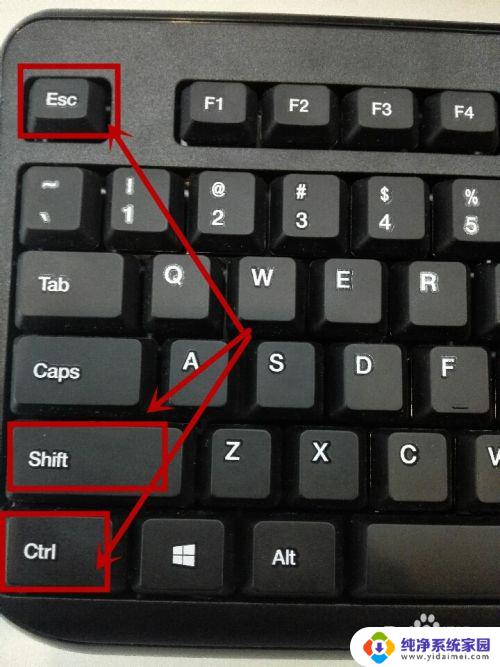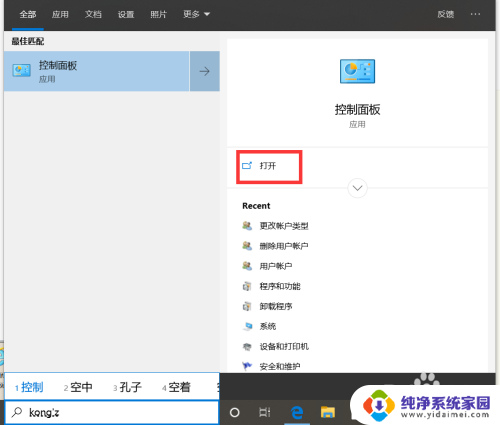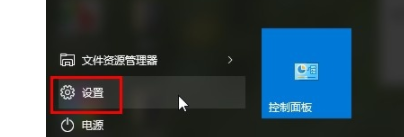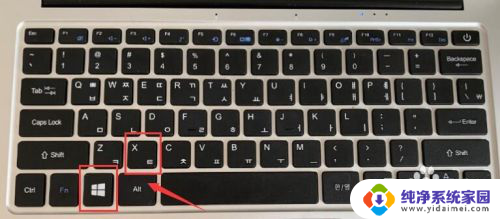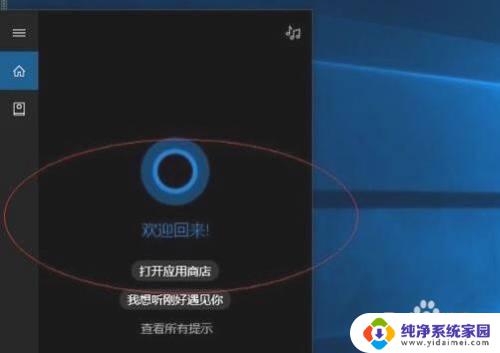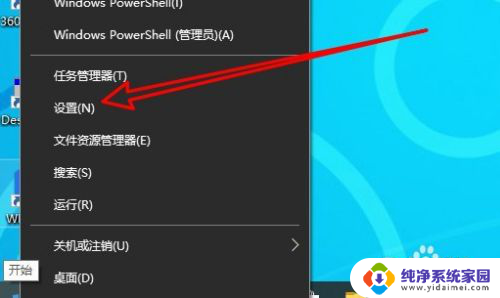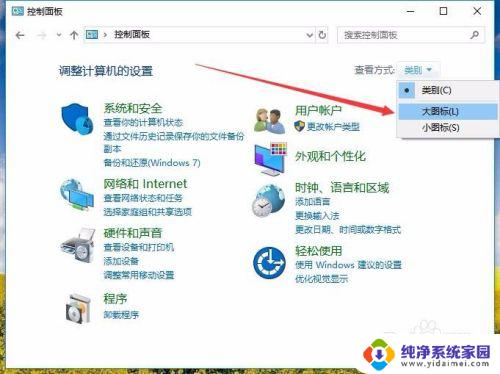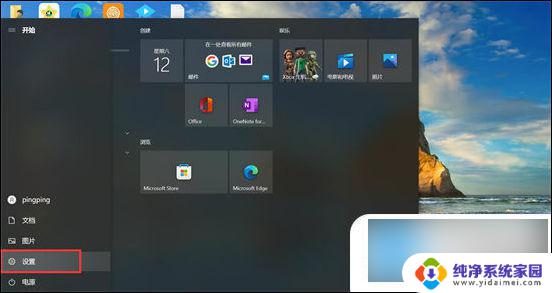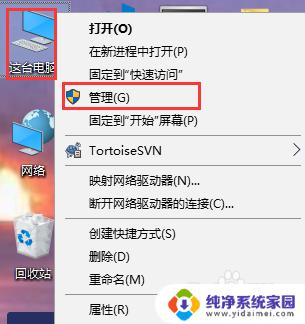win10怎么更改电源设置 win10系统如何调整电源使用方案
win10怎么更改电源设置,在现代科技的发展下,Win10系统成为了许多人日常使用的电脑操作系统,随着电脑的使用时间的增长,我们常常会发现电脑的电源设置与我们的需求不完全相符。如何更改Win10系统的电源设置,以达到更好的使用体验呢?本文将为大家介绍Win10系统如何调整电源使用方案,帮助大家解决这一问题。
方法如下:
1.有时我们需要更改电源使用方案来解决电源相关的问题或自定义一些电源设置,下面给大家介绍一下WIN10系统更改电源使用方案的方法
在WIN10系统桌面,左下角的开始按钮上点击鼠标右键,选择“电源选项”
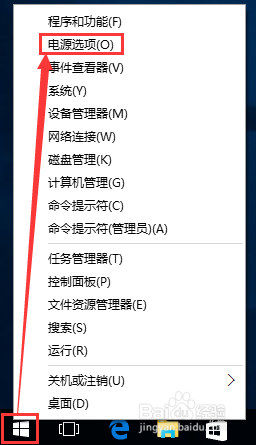
2.在“选择或自定义电源计划“页面就可以看到供我们选择的几个电源计划,默认情况下”高性能“模式是隐藏的。需要点击”显示附加计划“右侧的下拉箭头才能看到
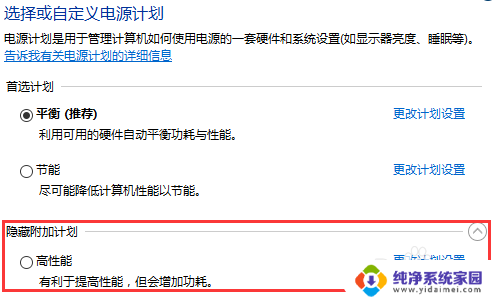
3.进一步选择电源计划后方的“更改计划设置“
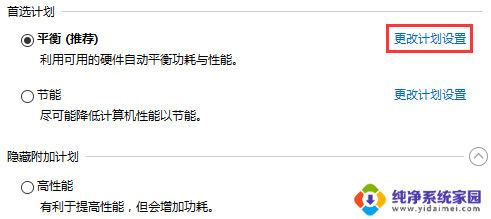
4.在“更改计划的设置:平衡“页面中可以对”关闭显示器“和”使计算机进入睡眠状态“的时间进行自定义设置,再选择”更改高级电源设置“则可对当前电源计划的高级选项进行自定义设置
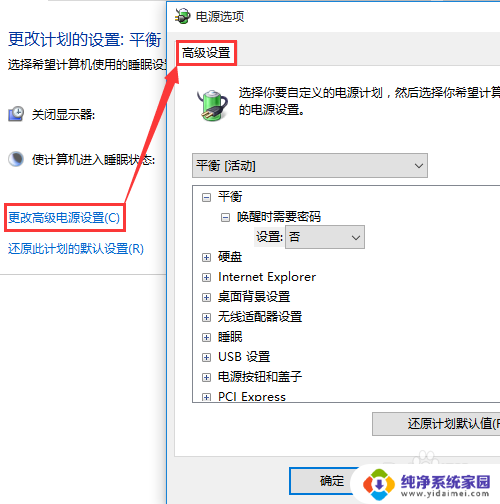
以上就是 win10 如何更改电源设置的全部内容,有需要的用户可以根据小编的步骤进行操作,希望本文能够对大家有所帮助。